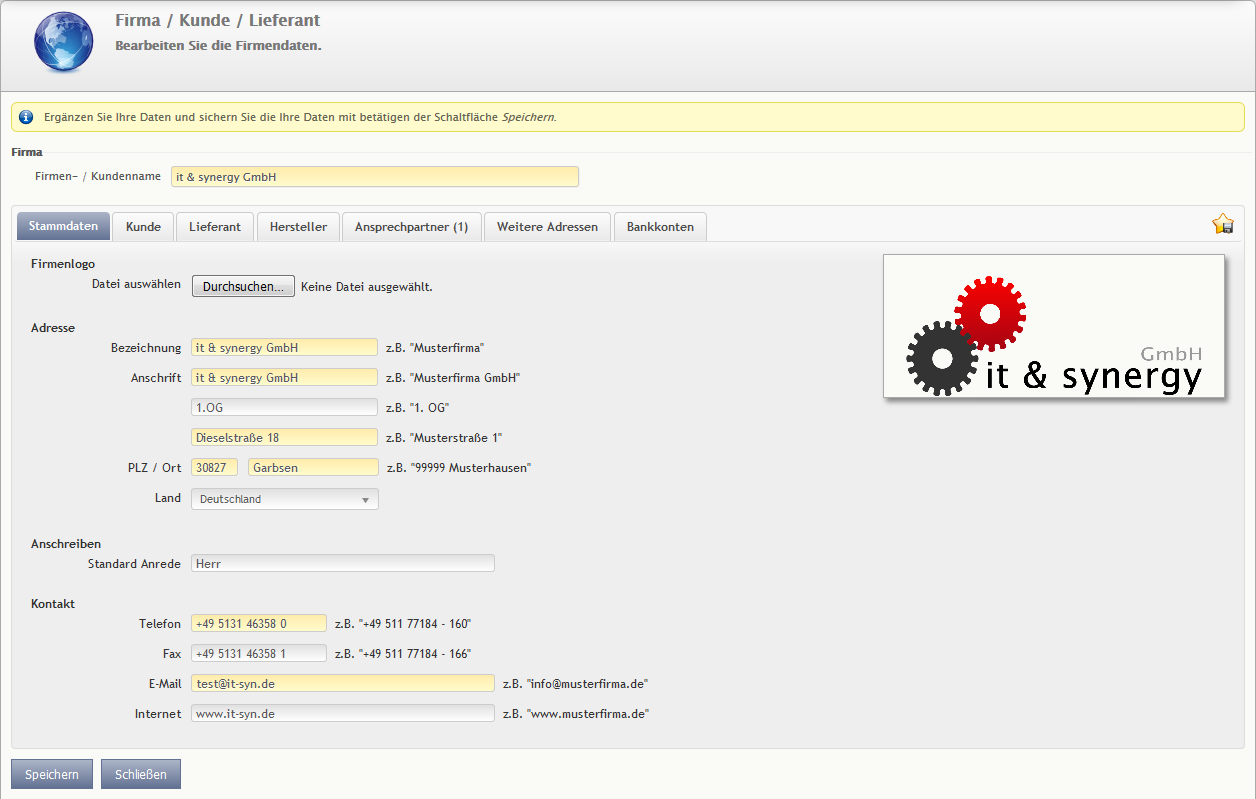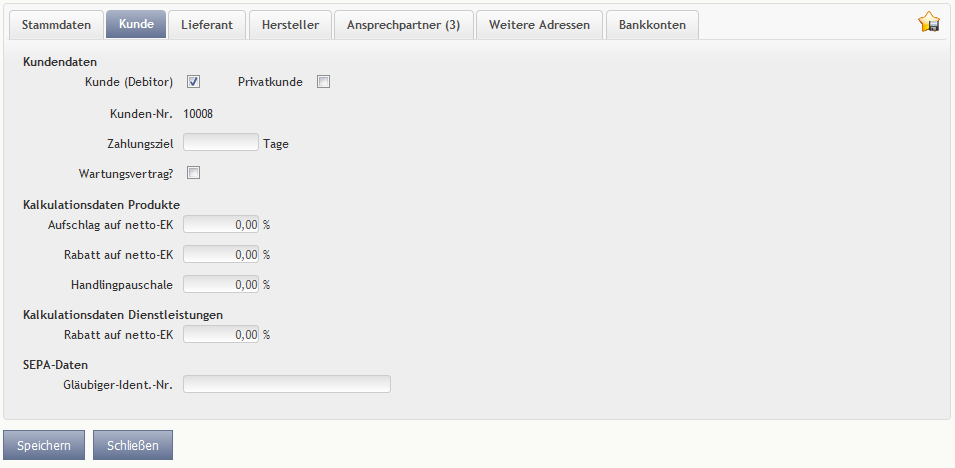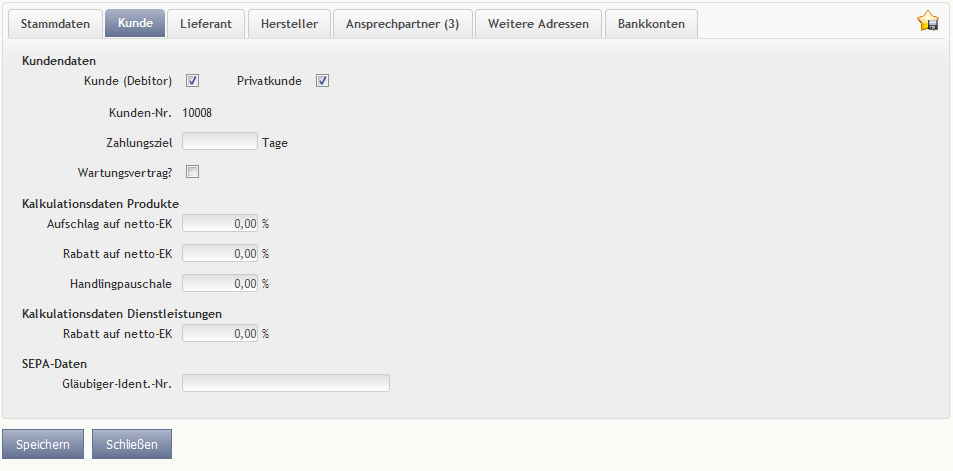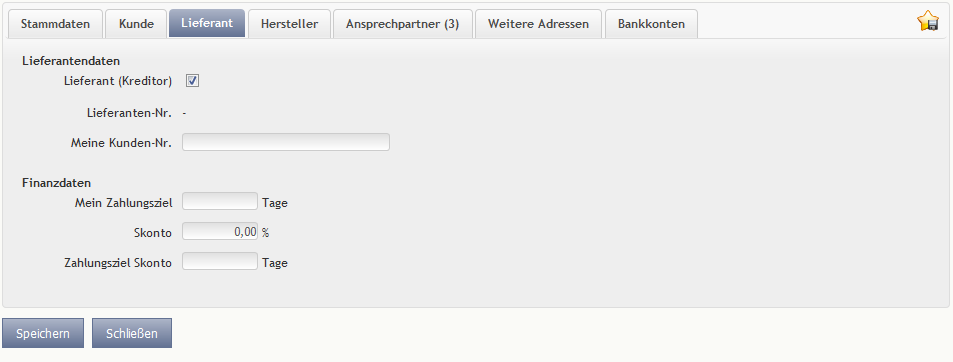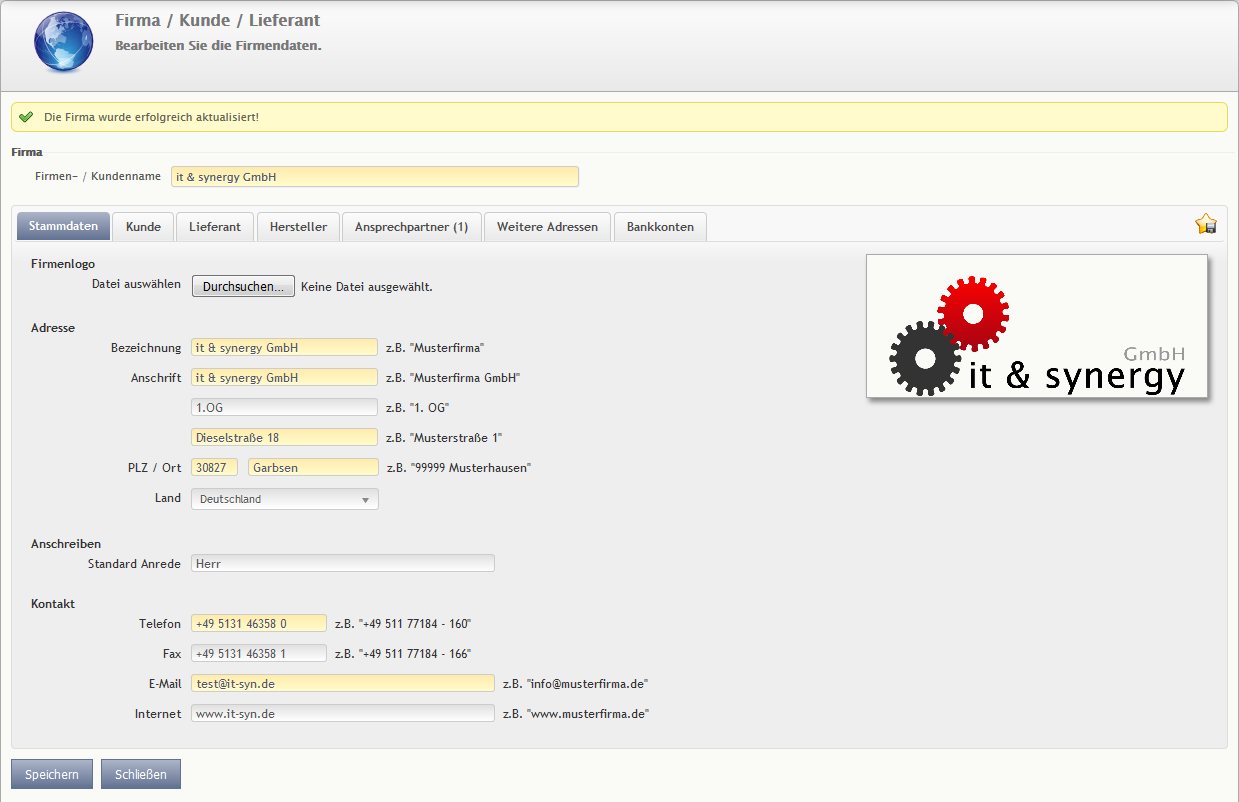Externe Stammdaten erstellen und bearbeiten #
Möchten Sie neue externe Stammdaten erstellen, so betätigen Sie den Menüpunkt Neu. Hier können Sie wählen ob Kunde, Privatkunde, Lieferant, Kontakt oder ein Hersteller angelegt werden soll. Sie gelangen danach zur Erfassungsmaske.
Möchten Sie einen vorhandenen Eintrag (weiter)bearbeiten, klicken Sie in der Stammdatenübersicht auf das Bearbeitensymbol des betreffenden Datensatzes.
Abbildung 5 Die Erfassungsmaske #
Die Eingabefelder dieser Maske, werden nach der Beschreibung folgender Tabellen gefüllt:
Tabelle 3 Beschreibung der Felder der Erfassungsmaske #
| Feld | Beschreibung | Pflichtfeld |
|---|---|---|
| Firmen- / Kundenname | Tragen Sie hier den Namen der Firma oder Kunden ein. | Ja |
| Datei auswählen | Wählen Sie hier das Firmenlogo / Foto aus. | Nein |
| Bezeichnung | Tragen Sie hier die Bezeichnung der Firma oder Kunden ein. | Ja |
| Anschrift | Tragen Sie hier die Anschrift der Firma oder Kunden ein. | Ja |
| PLZ / Ort | Tragen Sie hier die Postleitzahl und Ort der Firma oder Kunden ein. | Ja |
| Land | Wählen Sie hier das Land der Firma oder Kunden aus. | Nein |
| Standard Anrede | Tragen Sie hier eine passende Anrede für die Firma oder Kunden ein. | Ja |
| Telefon | Tragen Sie hier die Telefonnummer der Firma oder Kunden ein. | Ja |
| Fax | Tragen Sie hier die Fax Nummer der Firma oder Kunden ein. | Nein |
| Tragen Sie hier die E-Mail der Firma oder Kunden ein. | Ja | |
| Internet | Tragen Sie hier die Internetseite der Firma oder Kunden ein. | Nein |
Wenn Sie einen Kunden anlegen wechseln Sie zum Reiter Kunde. Achten Sie darauf das das Feld Kunde (Debitor) angehakt ist. Hier können Sie noch weiter Einstellungen vornehmen die diesem Kunden hinzugefügt werden.
Abbildung 6 Die Erfassungsmaske #
Wenn Sie einen Privatkunden anlegen wechseln Sie zum Reiter Kunde. Achten Sie darauf das das Feld Kunde (Debitor) und Privatkunde angehakt ist. Hier können Sie noch weiter Einstellungen vornehmen die diesem Privatkunden hinzugefügt werden.
Abbildung 7 Die Erfassungsmaske #
Wenn Sie einen Lieferanten anlegen wechseln Sie zum Reiter Lieferant. Achten Sie darauf das das Feld Lieferant (Kreditor) angehakt ist. Hier können Sie noch weiter Einstellungen vornehmen die diesem Lieferanten hinzugefügt werden.
Abbildung 8 Die Erfassungsmaske #
Wenn Sie einen Hersteller anlegen wechseln Sie zum Reiter Hersteller. Achten Sie darauf das das Feld ist Hersteller? angehakt ist. Hier können Sie noch weiter Einstellungen vornehmen die diesem Hersteller hinzugefügt werden.
Abbildung 9 Die Erfassungsmaske #
Wichtig
Manche Felder sind, wie in der obigen Tabelle zu sehen, als Pflichtfelder festgelegt. Diese Felder müssen ausgefüllt werden, um abspeichern zu können. Das Nichtausfüllen eines solchen Feldes führt zu einer Fehlermeldung.
Nach dem Ausfüllen der genannten Felder, speichern Sie die Eingaben durch das Betätigen der Speichern-Schaltfläche ab. Der Eintrag wird im System hinterlegt und Sie erhalten zum Abschluss folgende Ausgabe:
Abbildung 10 Benachrichtigung nach erfolgreichem Speichern #
Über die Schaltfläche Schließen gelangen Sie wieder zurück in die Übersicht Ihrer externen Stammdaten (vgl. „Übersicht über Ihre externen Stammdaten“ ).